发现新大陆Windows7新功能光盘可当U盘用本来打算把看完的《奋斗》刻盘保存,没曾想刚用Win7不到一周就有了惊喜发现!
在Windows7下,可以把空光盘格式化成“UDF系统格式”,相当于U盘可多次读写,编辑。现在便宜的DVD一张才一块多,这样约等于我们花不到两块钱就可以得到一个4G的U盘了。哈哈。。。
如下是我的操作记录:
★①插入一张空DVD光盘,系统没关闭自动播放功能的会弹出一个提示框(如图1),关闭它。
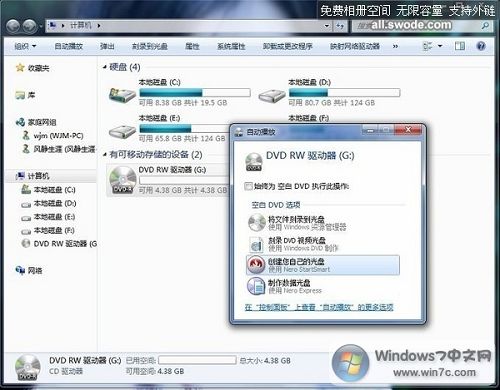
★②在计算机双击光驱图标,会弹出“您如何使用此光盘?”提示框,一共有两个选择(如图2)

☆A:类似于USB闪存驱动器(随时保存、编辑各删除磁盘上的文件。磁盘将在运行WindowsXP或更高版本的计算机上工作)[实时文件系统]
☆B:带有CD/DVD播放器(成组刻录文件各单独刻录文件后将无法编辑或删除这些文件,磁盘还将在大多计算机上工作)[Mastered]
★③选择第一项“类似于USB闪存器”下一步,系统会会自动执行格式化,得到如下图结果(图3)

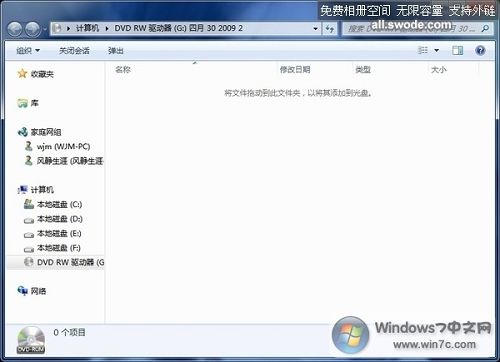
★④这是我刻录后的光盘,在其属性可以看到光盘的已用空间3.3G,可用空间为1.07G

★⑤但是储存过程中速度并不快,4.68M/S,速度从小慢慢提升(我用的是山寨DVD光盘)截图如下

☆但大文件写入速度也可达到5.36M/S

☆现在你可以写入你的数据,文件,可多次编辑,删除了。
★最后,必须的!!!点击光驱图标,安全弹出光盘,系统会提示:“正在关闭此对话,关闭后,此光盘就可以在其他计算机上使用”[注:仅第一次会出现此对话]
◆PS:对于已经用普通方法刻录的DVD光盘,如果还有一部分空间末使用,这样的光盘也可以使用此方法,但可使用的空间仅有那部分末被刻录的空间大小。另外,原本的数据会被格式化,并且那部分空间不可用。
☆操作步骤:在光驱图标上点右键→格式化(其他可默认)→下一步,然后等上一点点时间就行了。相关截图如下:
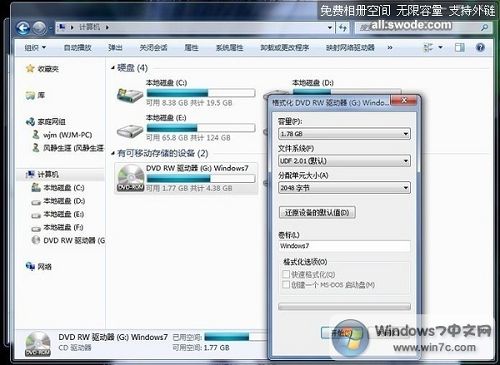
★⑥有一些光盘有写保护如系统安装盘,不适合这种方法:如下(另外本人手上只有DVD,所以CD是否还请朋友们自己测)
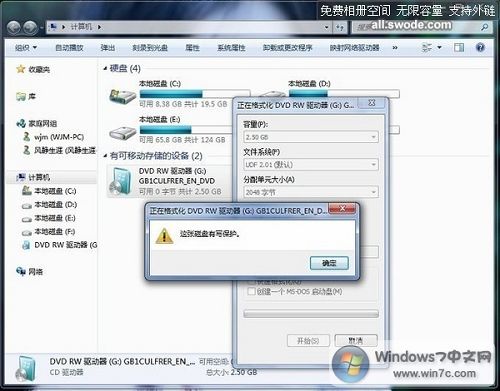 |
 注册 登录
注册 登录